Cómo eliminar correos electrónicos no deseados de forma masiva desde Outlook
Según Microsoft, Outlook puede almacenar hasta 100 GB de almacenamiento por buzón. Si su buzón está llegando a su capacidad máxima, podría perder información nueva. Además, no es fácil encontrar los mensajes deseados si tiene demasiados correos en la bandeja de entrada. Es lógico que se le sugiera... eliminar correos electrónicos en Outlook Regularmente. Este tutorial muestra los procedimientos para su uso en línea, desde una computadora de escritorio o en un dispositivo móvil.
CONTENIDO DE LA PAGINA:
Parte 1: Cómo eliminar correos electrónicos en Outlook.com
Si prefiere consultar y recibir mensajes en la web, puede eliminar varios correos electrónicos en la aplicación web de Outlook. Este método requiere un navegador web o móvil. Demostramos los procedimientos en diversas situaciones.
Cómo eliminar correos electrónicos seleccionados en Outlook.com
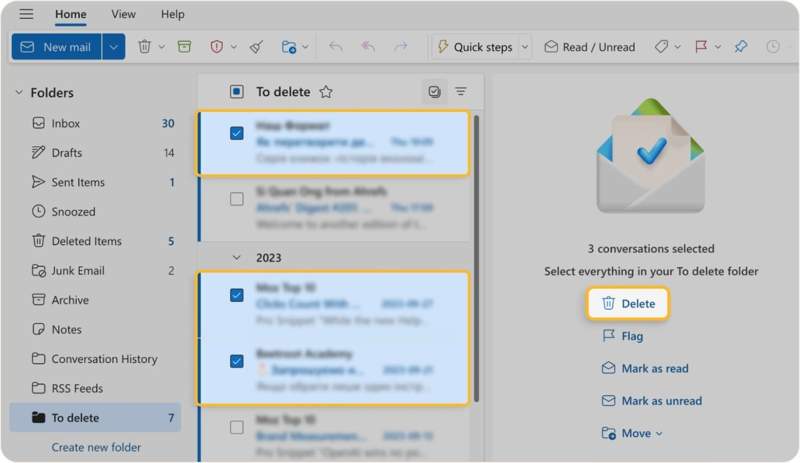
Paso 1: Vaya a outlook.com en un navegador e inicie sesión con su cuenta.
Paso 2: Ingrese a la carpeta deseada, como Buzón.
Paso 3: Sostenga el Ctrl botón en una PC o Comando en una Mac y seleccione los correos electrónicos no deseados con el cursor.
Paso 4: A continuación, presione el Eliminar botón en su teclado o haga clic Eliminar en el lado derecho.
Paso 5: Si desea eliminar correos electrónicos de Outlook de forma permanente, cambie a la Objetos eliminados carpeta.
Paso 6: Por último, borre todos los correos electrónicos.
Cómo eliminar correos electrónicos seleccionados en Outlook.com
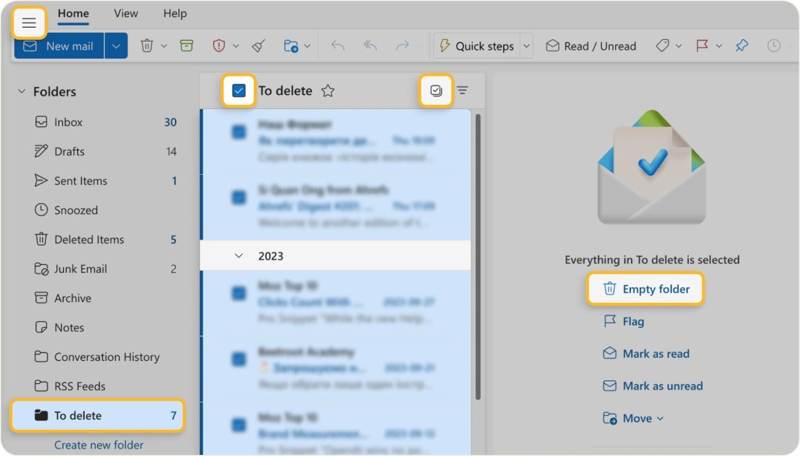
Paso 1: Haga clic en el hamburguesa botón en la parte superior izquierda y mostrar el Panel de exploración.
Paso 2: Si desea eliminar varios correos electrónicos en Outlook, selecciónelos y muévalos a una sola carpeta.
Consejo: Puede crear una nueva carpeta para almacenar los correos electrónicos no deseados.
Paso 3: Seleccione la carpeta en el panel de navegación.
Paso 4: Haga clic en el Seleccione Botón y marque las casillas junto a los mensajes no deseados.
Paso 5: Haga clic en Carpeta vacía y haga clic OK para confirmar.
Nota: También puede hacer clic derecho en la carpeta y seleccionar Carpeta vacía en el menú contextual.
Parte 2: Cómo eliminar correos electrónicos de la aplicación Outlook
Hoy en día, cada vez más personas leen sus correos electrónicos en sus dispositivos móviles. Claro que puedes eliminar correos desde la app de Outlook en un teléfono Android o iPhone. Aquí tienes los pasos para hacerlo correctamente.
Cómo eliminar todos los correos electrónicos de la bandeja de entrada de Outlook
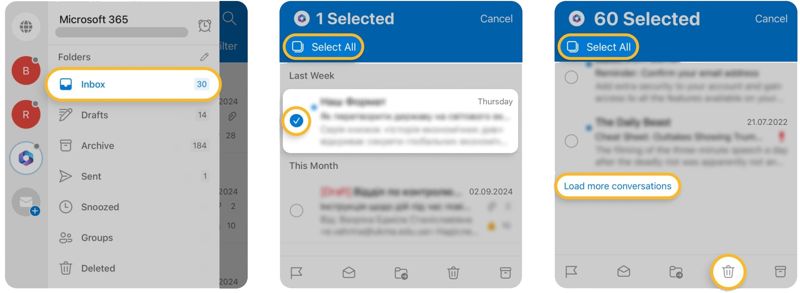
Paso 1: Abra la aplicación Outlook en su dispositivo.
Paso 2: Vaya a su Buzón o la carpeta que almacena correos electrónicos no deseados.
Paso 3: Mantenga presionado un mensaje y toque Seleccionar todo en la esquina superior izquierda
Paso 4: Desplázate hacia abajo y toca Cargar más conversaciones Si tienes más de 60 correos electrónicos.
Paso 5: Pulsa para buscar Seleccionar todo nuevamente para seleccionar todos los correos electrónicos en su bandeja de entrada.
Consejo: Si tiene más correos electrónicos, repita los pasos 4 y 5 para seleccionar todos los correos electrónicos.
Paso 6: Toque en el Eliminar Botón en la parte inferior.
Cómo eliminar correos electrónicos seleccionados desde la aplicación Outlook
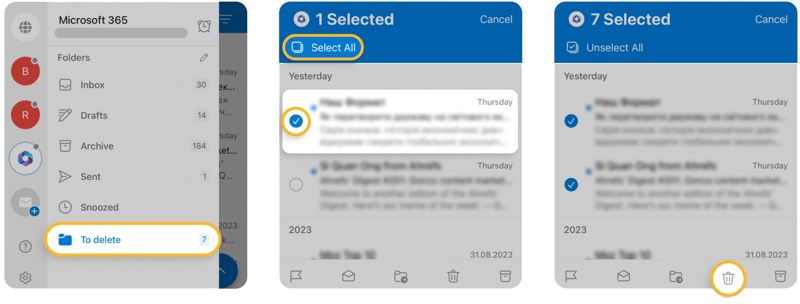
Paso 1: Toca tu perfil en tu aplicación Outlook.
Paso 2: Vaya a la carpeta que almacena los correos electrónicos no deseados.
Paso 3: Mantenga presionado un mensaje para que aparezcan los cuadros.
Paso 4: Toca la casilla junto a cada correo no deseado. Si ves una marca de verificación, el correo está seleccionado.
Paso 5: A continuación, toque el Eliminar .
Paso 6: Si se le solicita, elija Eliminar para confirmar su acción.
Parte 3: Cómo eliminar correos electrónicos de Outlook en el escritorio
Si administra y lee sus correos electrónicos en su PC, puede instalar el cliente de Outlook en su escritorio. Esta es otra forma de eliminar correos electrónicos de su cuenta de Outlook. Aquí le mostramos cómo liberar espacio de almacenamiento.
Cómo eliminar automáticamente correos electrónicos de Outlook
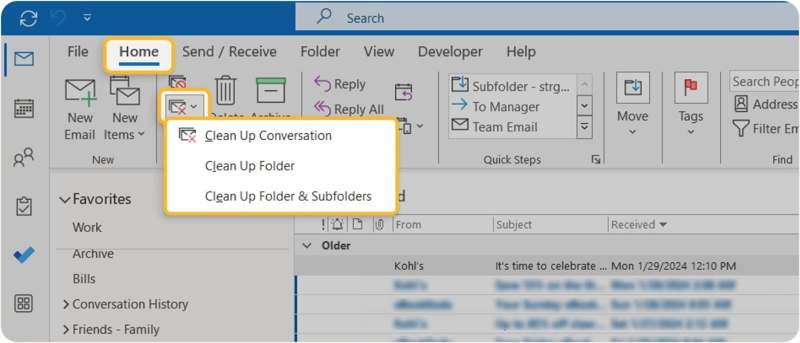
Paso 1: Seleccione la carpeta no deseada en el cliente Outlook.
Paso 2: Vaya al Inicio pestaña en la cinta superior.
Paso 3: Haga clic y expanda la Limpiar .
Paso 4: Elige Limpiar conversación, limpiar carpeta o Limpiar carpetas y subcarpetas, dependiendo de su situación.
Paso 5: Cuando se le solicite, haga clic Limpiar or Carpeta de limpieza para confirmarlo
Cómo eliminar correos electrónicos seleccionados en Outlook
Paso 1: Abra la Panel de carpetas en el lado izquierdo.
Paso 2: Vaya a la carpeta deseada en su Outlook, como Buzón.
Paso 3: Seleccionar correos electrónicos no deseados:
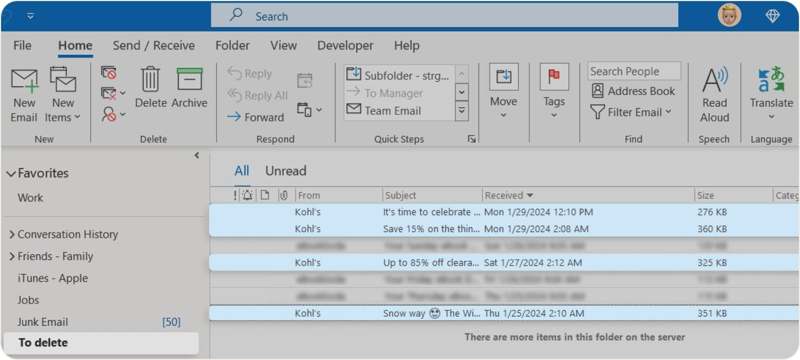
Sostenga el Ctrl Botón en su teclado y seleccione correos electrónicos no deseados.
O ve al Consultar pestaña, haga clic en Organizar por, y elija Mostrar en grupos. Entonces, puedes elegir Fecha, De o Tamaño para organizar correos electrónicos por hora, remitente o tamaño.
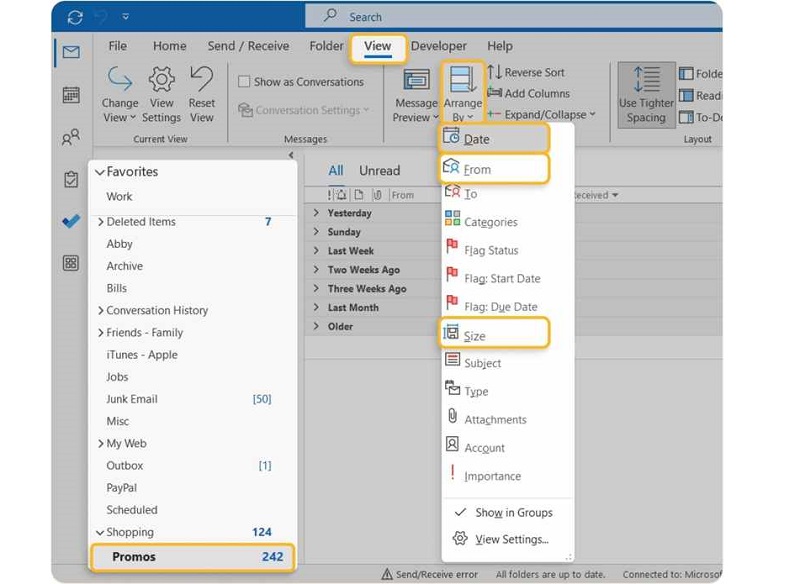
Paso 3: Por último, haga clic derecho en el grupo o correos electrónicos seleccionados y elija Eliminar.
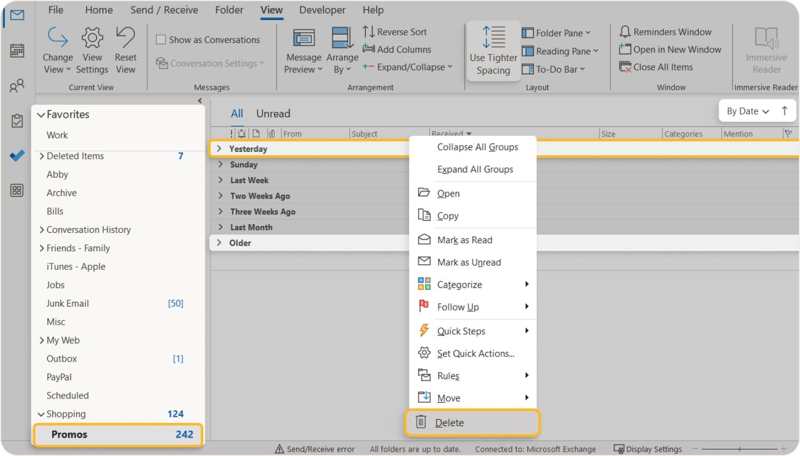
Parte 4: Cómo eliminar correos electrónicos en Outlook en Mac
Otro método para eliminar correos electrónicos de Outlook en Mac es Apeaksoft Mac CleanerPuede eliminar permanentemente correos electrónicos de su disco duro, liberando espacio. Esto también es esencial para proteger su información privada.
La forma más sencilla de eliminar correos electrónicos en Outlook en Mac
- Elimina correos electrónicos del disco duro de tu Mac para liberar espacio en Mac.
- Eliminar correos electrónicos y archivos adjuntos de forma permanente.
- Obtenga una vista previa de correos electrónicos no deseados en su Mac.
- Compatible con macOS 10.11 y superior.
Descarga segura

Cómo eliminar correos electrónicos de Outlook en Mac
Paso 1: Instalar Mac Cleaner
Inicie la mejor aplicación de limpieza de correo electrónico una vez que la instale en su Mac. Haga clic en el botón limpiador Botón en la interfaz de inicio para continuar.

Paso 2: Escanee correos electrónicos en su Mac
Cuando se le presente la interfaz de la caja de herramientas, seleccione Correo no deseado. Haga clic en Escanear Botón para comenzar a buscar correos electrónicos en su disco duro.

Paso 3: Eliminar correos electrónicos de Outlook
Cuando se complete el escaneo, haga clic en el Consultar Botón para previsualizar los correos. Seleccione los correos de Outlook no deseados y haga clic en el botón. Fácil botón. Si se le solicita, confirme la eliminación. Incluso puede desinstalar Outlook en Mac fácilmente.

Conclusión
Esta guía explica cómo eliminar varios correos electrónicos en Outlook En línea, en tu PC/Mac o en un dispositivo móvil. Puedes elegir el método adecuado y seguir nuestros pasos para eliminar correos no deseados y liberar espacio en Outlook. Apeaksoft Mac Cleaner es la forma más sencilla de eliminar correos no deseados de Outlook y otros proveedores de correo electrónico. Si tienes alguna otra pregunta sobre este tema, no dudes en dejar tu mensaje debajo de esta publicación y te responderemos lo antes posible.
Artículos Relacionados
Outlook te ayuda a recuperar mensajes de correo electrónico fácilmente. Este artículo también te ofrece otra forma comprobada de recuperar mensajes eliminados de Outlook.
Puede obtener tres métodos prácticos para recuperar correos electrónicos eliminados en Outlook con o sin Microsoft 365 en este artículo.
Aquí tienes un tutorial fácil de entender que te enseñará qué es el caché de Outlook, por qué lo necesitas y cómo borrarlo en Mac/Windows.
Las cuatro mejores formas de sincronizar los contactos de Outlook con el iPhone. Olvídese de la sincronización fallida de sus contactos y de tener que consultarlos sin parar.

